- Autors Jason Gerald [email protected].
- Public 2023-12-16 11:26.
- Pēdējoreiz modificēts 2025-01-23 12:27.
Vai vēlaties instalēt Windows 7 datorā, kurā nav a? Vai vēlaties izveidot rezerves instalētāju, ja jūsu Windows disks tiek bojāts? Izpildiet šajā rakstā sniegtos norādījumus, lai pārvietotu Windows instalācijas failus uz sāknējamu USB zibatmiņas disku (var izmantot sāknēšanai).
Viegls ceļs
Failu pārdēvēšana
- Pievienojiet zibatmiņas disku datoram (ja esat kopējis failus un padarījis zibatmiņas disku sāknējamu), pēc tam atveriet mapi, kurā tiek glabāti instalācijas faili.
- Pārdēvējiet failu "Boot.mgr" uz "ntldr" (bez pēdiņām), un tam vajadzētu darboties!
-
Vispirms veiciet (sāknējiet) no zibatmiņas diska, nevis no cietā diska (cietā diska). Lielākā daļa datoru atbalsta taustiņa “F12” vai “Del” izmantošanu, lai piekļūtu sāknēšanas secības iestatījumiem.
Solis
1. daļa no 4: Windows 7/Vista ISO failu izveide vai iegūšana

Izveidojiet sāknējamu Windows 7 vai Vista USB disku 1. darbība Solis 1. Instalējiet bezmaksas dedzināšanas programmu
Internetā varat atrast dažādas bezmaksas dedzināšanas programmas. Jums ir nepieciešama programma, kas var izveidot ISO failus.
Ja jums ir Windows 7 kā ISO fails, kas lejupielādēts no Microsoft, pārejiet uz nākamo sadaļu

Izveidojiet sāknējamu Windows 7 vai Vista USB disku 2. darbība 2. solis Ievietojiet Windows 7 DVD disku
Palaidiet failu ierakstīšanas programmu. Meklējiet tādas iespējas kā “Izveidot attēlu” vai “Kopēt uz attēlu”. Kad tiek prasīts, kā avotu izvēlieties DVD diskdzini.

Izveidojiet sāknējamu Windows 7 vai Vista USB disku 3. darbība 3. Saglabājiet izveidoto ISO failu
Iestatiet failam viegli atcerējamu nosaukumu un glabāšanas vietu. Izveidotais ISO būs tāda paša izmēra kā kopētais disks. Tas nozīmē, ka datora cietajā diskā ir nepieciešami vairāki GB brīvas vietas. Pārliecinieties, vai jums ir pietiekami daudz uzglabāšanas vietas.
ISO faila izveide prasīs daudz laika atkarībā no datora un DVD diskdziņa ātruma
2. daļa no 4: Bootable Flash Drive izveide

Izveidojiet sāknējamu Windows 7 vai Vista USB disku 4. darbība 1. solis. Lejupielādējiet "Windows 7 USB/DVD lejupielādes rīku"
Jūs to varat iegūt bez maksas Microsoft vietnē. Lai gan nosaukums saka "Windows 7", šo rīku var izmantot arī, lai izveidotu Windows Vista ISO, un tas var darboties gandrīz visās Windows versijās.

Izveidojiet sāknējamu Windows 7 vai Vista USB disku 5. darbība 2. solis. Izvēlieties avota failu
Šis ir ISO fails, kuru lejupielādējāt vai izveidojāt pirmajā solī. Pēc tam noklikšķiniet uz Tālāk.

Izveidojiet sāknējamu Windows 7 vai Vista USB disku 6. darbība 3. solis. Izvēlieties USB zibatmiņas disku
Jums tiks dota iespēja izvēlēties, vai failu ierakstīt DVD vai USB zibatmiņā. Šajā rokasgrāmatā jums jānoklikšķina uz USB ierīces.

Izveidojiet sāknējamu Windows 7 vai Vista USB disku 7. darbība 4. solis. Izvēlieties savu USB zibatmiņas disku
Pārliecinieties, vai zibatmiņas disks ir pareizi pievienots datoram. Lai kopētu Windows instalācijas failus, zibatmiņā ir jābūt vismaz 4 GB brīvas vietas.

8. darbība. Izveidojiet sāknējamu Windows 7 vai Vista USB disku Solis 5. Pagaidiet, līdz rīks pabeidz darbu
Šis rīks formatēs USB zibatmiņas disku pareizai sāknēšanai, pēc tam nokopējiet ISO failu uz zibatmiņas diska. Process var ilgt līdz 15 minūtēm atkarībā no datora ātruma.
3. daļa no 4: komandrindas izmantošana

Izveidojiet sāknējamu Windows 7 vai Vista USB disku 9. darbība Solis 1. Pievienojiet zibatmiņas disku datoram
Vispirms pievienojiet zibatmiņas disku USB portam, pēc tam kopējiet visu tā saturu drošā vietā datora cietajā diskā.

Izveidojiet sāknējamu Windows 7 vai Vista USB disku 10. darbība 2. solis. Palaidiet komandu uzvedni kā administrators
Lai palaistu komandrindu (komandu uzvedni), noklikšķiniet uz Sākt un meklējiet CMD. Ar peles labo pogu noklikšķiniet uz parādītā meklēšanas rezultāta, pēc tam noklikšķiniet uz Izpildīt kā administratoram'' tāpēc jūs to izmantojat kā administratoru.

Izveidojiet sāknējamu Windows 7 vai Vista USB disku 11. darbība Solis 3. Atrodiet zibatmiņas diska numuru, izmantojot rīku Diskpart
Lai to izdarītu, komandrindā ierakstiet šo komandu: DISKPART
- Palaižot DISKPART, dators parādīs DISKPART versiju un jūsu izmantoto datora nosaukumu.
- Lai parādītu visus diskdziņus, ierakstiet “saraksta disks”. Ņemiet vērā numurus, kas norādīti jūsu zibatmiņas diskam.

Izveidojiet sāknējamu Windows 7 vai Vista USB disku 12. darbība Solis 4. Formatējiet zibatmiņas disku
Palaidiet zemāk esošo komandu sarakstu pa vienam. Aizstājiet vārdus Disk 1 ar skaitli Disks, ko saņēmāt no DISKPART.
izvēlieties disku 1
tīrs
izveidot primāro nodalījumu
atlasiet nodalījumu 1
aktīvs
formāts fs = NTFS QUICK
piešķirt
Izeja

Izveidojiet sāknējamu Windows 7 vai Vista USB disku 13. darbība Solis 5. Padariet zibatmiņas disku sāknējamu
Izmantojiet bootsect rīku, kas ir iekļauts Windows 7/Vista pakotnē. Kā to izdarīt:
- Ievietojiet Windows 7/Vista disku un atzīmējiet DVD diska diskdziņa burtu. Šajā rokasgrāmatā DVD diskdzinis atrodas vietnē D:, un zibatmiņas disks ir G:.
- Dodieties uz direktoriju, kurā tiek glabāta sāknēšanas programma.
D:
cd d: / boot
- Izveidojiet sāknējamu zibatmiņas disku, izmantojot bootsect. Tas atjauninās zibatmiņas disku ar BOOTMGR saderīgu kodu un sagatavos to Windows 7/Vista sāknēšanai.
- Aizveriet komandu uzvedni.
BOOTSECT. EXE /NT60 G:
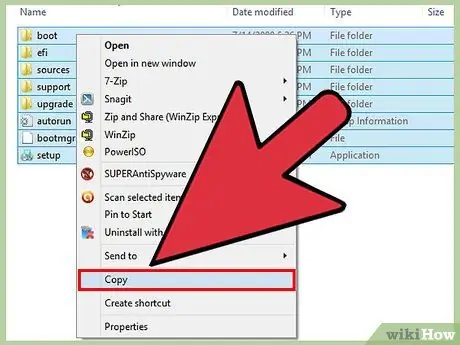
Solis 6. Kopējiet visus failus Windows 7/Vista diskā uz formatētu zibatmiņas disku
Windows Explorer izmantošana ir ātrākais un drošākais veids. Atveriet Windows DVD disku, atlasiet visus datus un pēc tam velciet tos uz zibatmiņas disku. Šī faila kopēšanas process var ilgt dažas minūtes.
4. daļa no 4: Sagatavošanās Windows instalēšanai
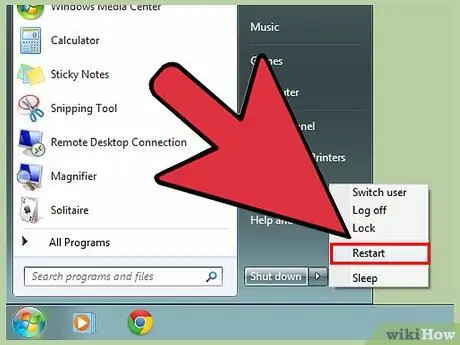
1. solis. Mainiet sāknēšanas secību
Lai sāktu no zibatmiņas diska, iestatiet BIOS tā, lai zibatmiņas disks būtu pirmais sāknēšanas sarakstā virs cietā diska. Atveriet BIOS, restartējot datoru un nospiežot ieteikto taustiņu, lai atvērtu iestatīšanu. Atslēga atšķiras atkarībā no datora ražotāja, bet parasti tā ir Del, F2, F10 vai F12.
Atveriet sāknēšanas izvēlni BIOS. Mainiet 1. sāknēšanas ierīci uz zibatmiņas disku. Pārliecinieties, vai zibatmiņas disks ir pievienots datoram, lai tiktu parādītas opcijas un tās varētu atlasīt. Atkarībā no datora ražotāja rakstītais var būt noņemama ierīce vai zibatmiņas diska modeļa nosaukums
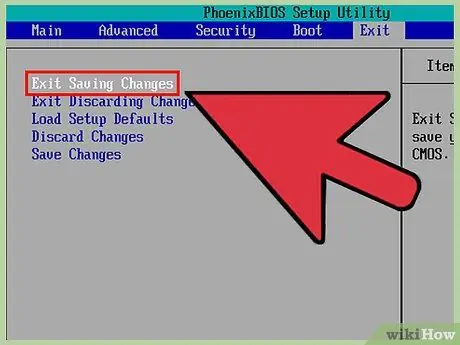
2. darbība. Saglabājiet veiktās izmaiņas un restartējiet datoru
Ja sāknēšanas secība ir iestatīta pareizi, Windows 7/Vista instalācija tiks ielādēta pēc datora ražotāja logotipa pazušanas.
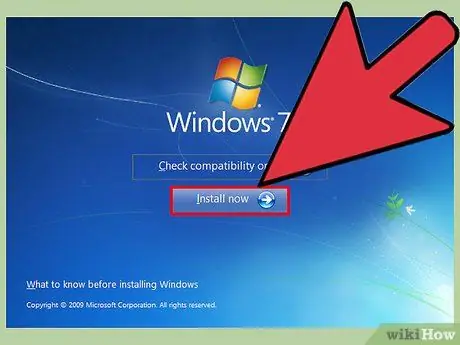
Solis 3. Instalējiet Windows
Instalēšanas process tiks ielādēts un tiks sākta Windows iestatīšana. Lai iegūtu papildinformāciju, izlasiet rakstu Kā instalēt Windows 7.






